MFC-790CW
FAQ & Fehlerbehebung |

MFC-790CW
Datum: 29.10.2020 Kennnummer: faq00100180_002
"FaceFilter Studio" auf Windows 10 installieren.
Sie können FaceFilter Studio von der mitgelieferten CD-ROM installieren. Überprüfen Sie, welches Betriebssystem (OS) auf der CD-ROM aufgelistet ist, und folgen Sie den für Ihren Fall zutreffenden Schritten.
-
Falls Sie Windows 10 auf Ihrem CD-ROM Label finden, springen Sie zu Fall A: Windows 10 ist auf dem CD-ROM Label aufgelistet.
- Falls nicht, springen Sie zu Fall B: Windows 10 ist NICHT auf dem CD-ROM Label aufgelistet.
Fall A: Windows 10 ist auf dem CD-ROM Label aufgelistet.
-
Legen Sie die CD-ROM/DVD-ROM in das CD/DVD Laufwerk ein.
-
Sie haben die folgenden Möglichkeiten:
-
Falls der Brother Startbildschirm automatisch erscheint, springen Sie zu SCHRITT 3.
-
Falls nicht, öffnen Sie den CD/DVD Datenträger und machen Sie einen Doppelklick auf start.exe, um das Programm zu starten.
-
Falls der Brother Startbildschirm automatisch erscheint, springen Sie zu SCHRITT 3.
-
Wählen Sie Ihr Modell und Ihre Sprache aus, und folgen Sie dann den Anweisungen auf dem Bildschirm um FaceFilter Studio zu installieren.
Sollte ein Benutzerkontensteuerungs Fenster während der Installation erscheinen, klicken Sie Ja.
Fall B: Windows 10 ist NICHT auf dem CD-ROM Label aufgelistet.
-
Legen Sie die CD-ROM/DVD-ROM in das CD/DVD Laufwerk ein.
-
Sie haben die folgenden Möglichkeiten:
-
Falls sich die Ordnerstruktur des CD/DVD Datenträgers automatisch öffnet, springen Sie zu Schritt 5
-
Falls nicht, springen Sie zu SCHRITT 3.
-
Falls sich die Ordnerstruktur des CD/DVD Datenträgers automatisch öffnet, springen Sie zu Schritt 5
-
Klicken Sie auf Datei-Explorer.
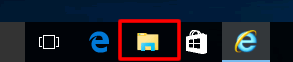
- Öffnen Sie den CD/DVD Datenträger.
- Öffnen Sie den facefilter Ordner.
- Machen Sie einen Doppelklick auf InstFFS.exe.
-
Folgen Sie den Anweisungen auf Ihrem Bildschirm, um FaceFilter Studio zu installieren.
Sollte ein Benutzerkontensteuerungs Fenster während der Installation erscheinen, klicken Sie Ja.
DCP-145C, DCP-165C, DCP-185C, DCP-195C, DCP-365CN, DCP-375CW, DCP-385C, DCP-395CN, DCP-585CW, DCP-J125, DCP-J140W, DCP-J315W, DCP-J4110DW, DCP-J515W, DCP-J525W, DCP-J715W, DCP-J725DW, DCP-J925DW, MFC-250C, MFC-255CW, MFC-290C, MFC-295CN, MFC-490CW, MFC-5490CN, MFC-5890CN, MFC-6490CW, MFC-6890CDW, MFC-790CW, MFC-795CW, MFC-990CW, MFC-J220, MFC-J265W, MFC-J410, MFC-J415W, MFC-J430W, MFC-J4410DW, MFC-J4510DW, MFC-J4610DW, MFC-J4710DW, MFC-J5910DW, MFC-J615W, MFC-J625DW, MFC-J6510DW, MFC-J6710DW, MFC-J6910DW, MFC-J825DW
Wenn Sie weitere Unterstützung benötigen, wenden Sie sich an den Brother-Kundendienst:
Rückmeldung zum Inhalt
Bitte beachten Sie, dass dieses Formular nur für Rückmeldungen verwendet wird.